- DPC WATCHDOG İHLALİ hatası neden olur donanım bileşen, onun sürücü, veya bir yazılım programı.
- Bu mavi ekran sorununu çözmek için veri ve güç kablolarınızdan herhangi birini kontrol ettiğinizden emin olun.
- Ayrıca, birçok kullanıcı tarafından onaylanan bir çözüm olan iastor.sys sürücüsünü değiştirmeyi deneyebilirsiniz.
- DPC WATCHDOG İHLALİ hatası Windows 10, işletim sisteminin yerleşik sorun giderme araçlarıyla teşhis edilebilir.
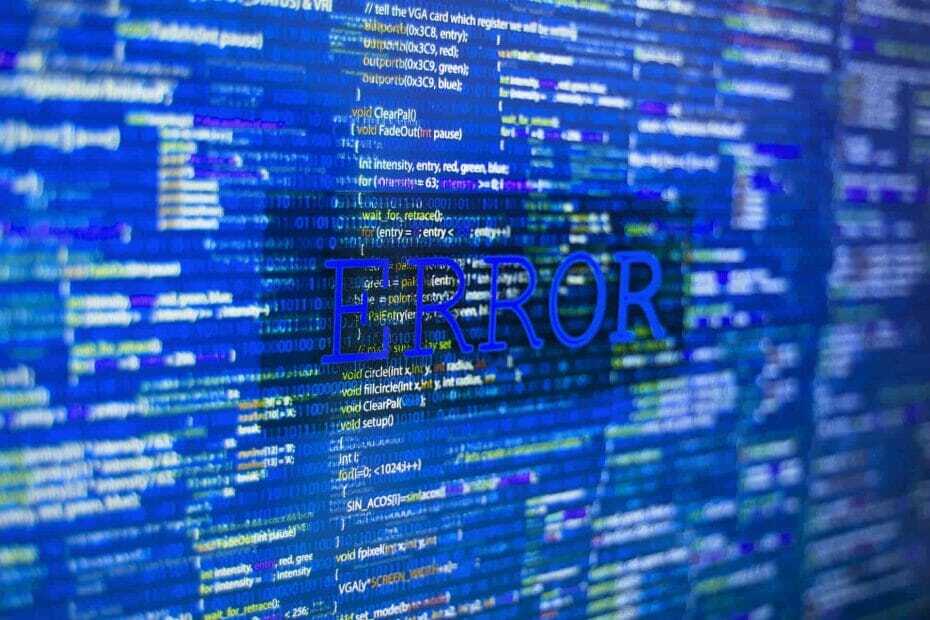
- Restoro PC Onarım Aracını İndirin Patentli Teknolojilerle birlikte gelen (patent mevcut İşte).
- Tıklayın Taramayı Başlat PC sorunlarına neden olabilecek Windows sorunlarını bulmak için.
- Tıklayın Hepsini tamir et bilgisayarınızın güvenliğini ve performansını etkileyen sorunları gidermek için
- Restoro tarafından indirildi 0 okuyucular bu ay
Windows 10'daki DPC WATCHDOG İHLALİ sorunu en can sıkıcı sorunlardan biridir. Ölümün Mavi Ekranı (BSOD) sorunlar. Bunu nasıl düzeltebileceğinizi ve bu sıkıntıya son verebileceğinizi aşağıda okuyun.
Tüm Windows sürümlerinde kalıcı olan bir şey, korkunç BSOD idi (Ölümün Mavi Ekranı) ve Windows 10 onlara yabancı değil.
belirli bir hata son zamanlarda birçok kullanıcıya zor anlar yaşatıyor ve bu DPC_WATCHDOG_VIOLATION.
Bu hataya tanık olanlarınız için, bunun ne olduğunu ve nasıl düzeltileceğini merak ediyor olabilirsiniz.
Bu konuya biraz ışık tutmaya ve Windows 10 bilgisayarlarda DPC WATCHDOG İHLALİ sorununu çözmenize yardımcı olmaya çalışacağız.
Tüm bu çözümler, aşağıdaki hatalarla karşılaşırsanız da işe yarar:
- Açılışta DPC WATCHDOG İHLALİ – Hata, önyüklemeden sonra ortaya çıkıyor ve sabit sürücüdeki sorunlardan kaynaklanıyor olabilir.
- İnternete bağlanırken DPC WATCHDOG İHLALİ – Hata, internete bağlandıktan sonra ortaya çıkıyor ve sorunlu bir ağ kartı sürücüsünden kaynaklanıyor.
- Oyun oynarken DPC WATCHDOG İHLALİ – Bu hata, bir oyunu veya daha karmaşık bir uygulamayı başlatmaya çalıştığınızda ortaya çıkar ve arızalı bir sürücüden kaynaklanır.
- Windows 10 yüklerken DPC WATCHDOG İHLALİ – Bu hata, Windows 10'u yüklemeye çalışırken ortaya çıkıyor ve BIOS'unuzdaki bir sorun tarafından tetikleniyor
- Hata denetimi DPC_WATCHDOG_VIOLATION – Sorun rastgele ortaya çıkıyor ve muhtemelen hatalı bir sürücüden kaynaklanıyor.
- Durdurma kodu: DPC WATCHDOG İHLALİ – Bu ya bir donanım sorunudur ya da hatalı çalışan bir sürücüdeki bir sorundan kaynaklanıyor olabilir.
DPC WATCHDOG İHLALİ hatalarına neden olan nedir?
Bazı durumlarda, bu sorun diğer BSOD'lerle birlikte gelir ve hepsinin ortak bir nedeni vardır. kontrol ederseniz resmi Microsoft web sitesi, bu hata hakkında bazı bilgiler bulacaksınız ve şöyle devam ediyor:
Bu hata denetimi, uzun süredir devam eden tek bir ertelenmiş tespit ettiği için DPC bekçisinin yürütüldüğünü gösterir. prosedür çağrısı (DPC) veya sistemin DISPATCH_LEVEL kesme istek düzeyinde (IRQL) uzun süre harcadığı için ya da üzerinde.
Parametre 1'in değeri, tek bir DPC'nin bir zaman aşımını aşıp aşmadığını veya sistemin toplu olarak IRQL DISPATCH_LEVEL veya üzerinde uzun bir süre geçirip geçirmediğini gösterir.
Burada söyledikleri şey, Windows 10 bir donanım bileşeninden, sürücüsünden veya onunla ilgili bir yazılım programından yanıt alamadığı için çalışmayı durdurdu.
Çoğu zaman, söz konusu donanım bileşeni bir disk sürücüsüdür ve disk okunamaz hale geldiğinde Windows çöker (kullanımdayken HDD'nin veri kablosunu çıkarmaya benzer).
Bazı durumlarda, sorun bir donanım uyumsuzluk, güncellenmemiş BIOS, SSD sorunları, doğru yapılmamış hız aşırtma ve hatta bir virüs bulaşması.
DPC WATCHDOG İHLALİ hatalarını nasıl düzeltebilirim?
1. Kablolarınızı kontrol edin

Gördüğünüz gibi, DPC WATCHDOG İHLALİ hatasının birkaç nedeni vardır, ancak neyse ki bunların çoğu hiçbir çaba harcamadan ortadan kaldırılabilir.
Örneğin, yapmanız gereken ilk şey, tüm disk veri/güç kablolarını kontrol etmektir. Bazı durumlarda, düzgün takılmamışlarsa, sistem diskin kullanılamadığını okuyabilir ve çökebilir.
Tüm kablolar sağlamsa ve düzgün şekilde takılmışsa, devam edip disklerin sağlığını kontrol etmek isteyebilirsiniz.
2. Özel bir araç kullanın
Neyse ki, sayısız mavi ekran hatasını ve diğer bilgisayar sorunlarını gidermenize yardımcı olabilecek harika yazılım programları var.

restorasyon Windows 10 PC'ler için en son işlevsel sistem dosyalarını içeren ve BSoD hatasına neden olabilecek tüm öğeleri kolayca değiştirmenize olanak tanıyan çevrimiçi bir veritabanı tarafından desteklenmektedir.
Bu yazılım ayrıca onarımlara başlamadan önce bir geri yükleme noktası oluşturarak size yardımcı olabilir ve bir şeyler ters giderse sisteminizin önceki sürümünü kolayca geri yüklemenizi sağlar.
Restoro'yu kullanarak kayıt defteri hatalarını şu şekilde düzeltebilirsiniz:
- Restoro'yu indirin ve yükleyin.
- Uygulamayı başlat.
- Yazılımın kararlılık sorunlarını ve olası bozuk dosyaları tanımlamasını bekleyin.
- Basın Onarımı Başlat.
- Tüm değişikliklerin etkili olması için bilgisayarınızı yeniden başlatın.
Düzeltme işlemi tamamlanır tamamlanmaz PC'niz sorunsuz çalışmalıdır ve bir daha BSoD hataları veya yavaş yanıt süreleri konusunda endişelenmenize gerek kalmayacaktır.
⇒ Restoro'yu Alın
Sorumluluk Reddi:Bazı özel eylemleri gerçekleştirmek için bu programın ücretsiz sürümden yükseltilmesi gerekiyor.
3. iastor.sys sürücüsünü değiştirin
- sağ tıklayın Başlat simge ve seçin Aygıt Yöneticisi.
- IDE ATA/ATAPI denetleyicilerini genişletin.
- Adında SATA AHCI olan denetleyiciyi seçin (Standart SATA AHCI Denetleyicisi gibi).
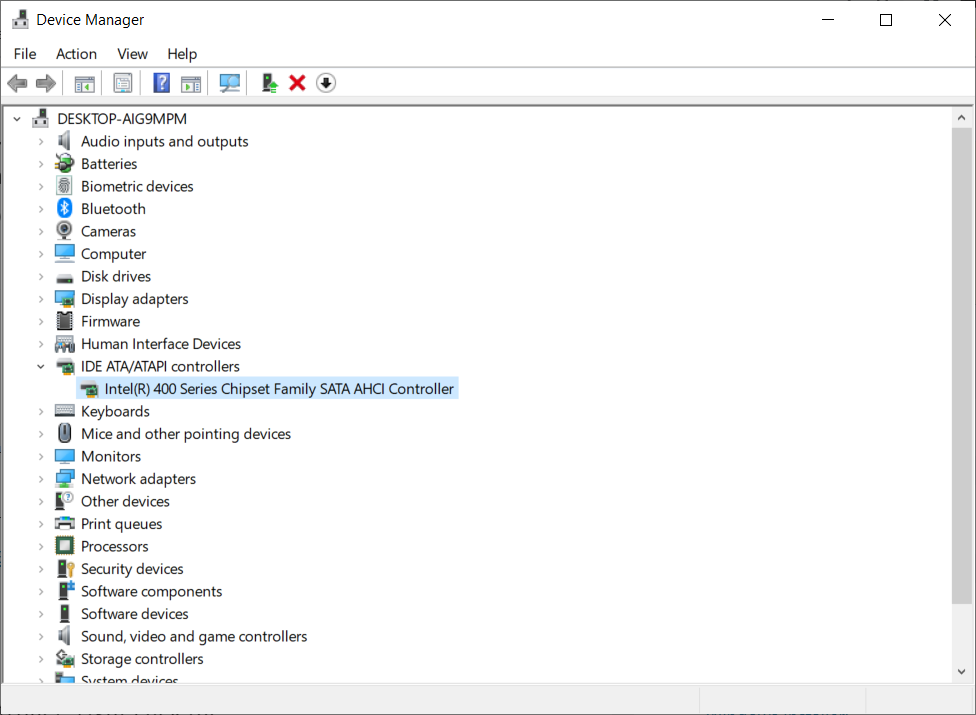
- Doğru denetleyiciyi seçtiğinizi doğrulamak için denetleyiciye sağ tıklayın, şuraya gidin: Özellikleri, tıkla sürücü sekmesini ve ardından Sürücü Ayrıntıları. iastor.sys dosyasının listelenmiş bir sürücü olduğunu doğrulayın ve Tamam'a tıklayın.
- itibaren sürücü sekme seçimi Sürücüyü güncelle.
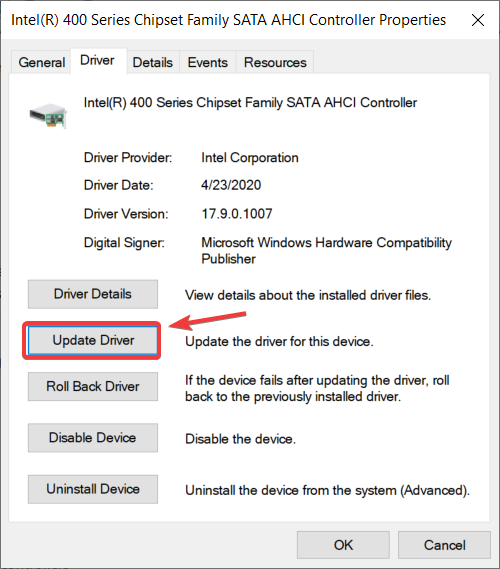
- Seç Sürücü yazılımı için bilgisayarıma göz atın.
- Seç Bilgisayarımdaki aygıt sürücüleri listesinden seçim yapmama izin ver.
- Seç Standart SATA AHCI Denetleyicisi.
- Tıklayın Sonraki, sonra Kapat, ve sonra bilgisayarı yeniden başlat.
Microsoft öneriyor bu hata mesajını tetikleyen sürücüyü, yani iastor.sys sürücüsünü storahci.sys sürücü.
4. Diskinizi kontrol edin
- Tür cmd içinde Arama sekmesi Windows 10'da.
- Tıklamak Yönetici olarak çalıştır başlamak Komut istemi yüksek ayrıcalıklarla.

- Aşağıdaki komutu yazın ve yürütmek için Enter tuşuna basın (C'yi sabit sürücü bölümünüzün harfiyle değiştirin):
chkdsk C: /f

kullanmazsanız /f parametre, chkdsk dosyanın düzeltilmesi gerektiğini belirten bir mesaj görüntüler, ancak herhangi bir hatayı düzeltmez.
chkdsk D: /f komut, sürücünüzü etkileyen mantıksal sorunları algılar ve onarır. Fiziksel sorunları onarmak için /r parametresini de çalıştırın.
Sürücülerinizin sağlıkla ilgili tüm yönlerini kontrol etmek için kullanabileceğiniz bir dizi yardımcı program vardır. Sabit sürücünüzün sağlığını kontrol etmek için en iyi araçlar hakkında daha fazla bilgi için, özel rehber.
Bir SSD'niz varsa, bir ürün yazılımı güncellemesi aramak isteyebilirsiniz (eğer baştan güncellemediyseniz). SSD'nizin donanım yazılımını güncellerseniz, büyük olasılıkla tüm verileri kaybedeceğinizi unutmayın.
5. Sürücülerinizi güncelleyin

DPC_WATCHDOG_VIOLATION'da tökezlediyseniz, bilgisayarınızdaki tüm sürücüleri güncellemek başka bir yoldur.
Bileşenlerinizi üreticileri ve modelleri için kontrol edin ve ardından Windows 10 veya önceki sürümlerle uyumlu sürücüler için web sitelerini kontrol edin.
Bilgisayarınızdaki tüm güncel olmayan sürücüleri otomatik olarak indiren bir araç kullanmanızı şiddetle tavsiye ederiz. Çok güvenilirdir, işi sadece birkaç saniye ve tıklamayla halledebilir.
Olası hataları keşfetmek için bir Sistem Taraması çalıştırın

Restoro'yu indirin
PC Onarım Aracı

Tıklayın Taramayı Başlat Windows sorunlarını bulmak için.

Tıklayın Hepsini tamir et Patentli Teknolojilerle ilgili sorunları çözmek için.
Güvenlik sorunlarına ve yavaşlamalara neden olan hataları bulmak için Restoro Repair Tool ile bir PC Taraması çalıştırın. Tarama tamamlandıktan sonra onarım işlemi, hasarlı dosyaları yeni Windows dosyaları ve bileşenleriyle değiştirir.
⇒ DriverFix'i edinin
6. İşletim Sisteminizi güncelleyin
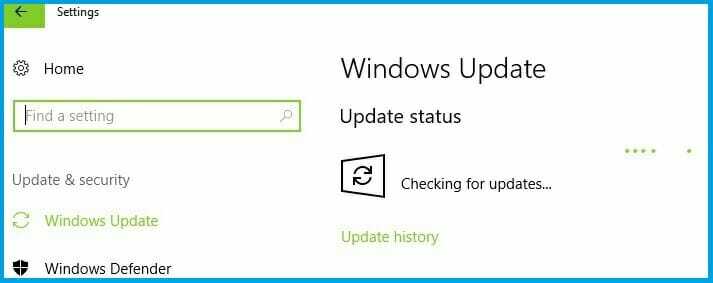
Makinenizde en son Windows işletim sistemi güncellemelerini çalıştırdığınızdan emin olun. Kısa bir hatırlatma olarak, Microsoft, sistemin kararlılığını iyileştirmek ve çeşitli sorunları gidermek için sürekli olarak Windows güncellemeleri yayınlamaktadır.
Bilgisayarınıza en son Windows güncellemelerini yüklemek, DPC_WATCHDOG_VIOLATION hatasını ortadan kaldırmanıza da yardımcı olabilir.
Windows Update bölümüne erişmek için yazmanız yeterlidir. Güncelleme arama kutusunda. Bu yöntem tüm Windows sürümlerinde çalışır. Ardından Windows Update'e gidin, güncellemeleri kontrol edin ve mevcut güncellemeleri yükleyin.
Windows Update, Windows 10'da çalışmıyor mu? Özel kılavuzumuzu kullanın ve bu sorunu kolaylıkla çözün.
7. Tam sistem taraması çalıştırın
- git Başlat, yazın Windows Güvenliği, ve sonuçlardan uygulamaya tıklayın.
- Sol bölmede, Virüs ve tehdit koruması seçenek.
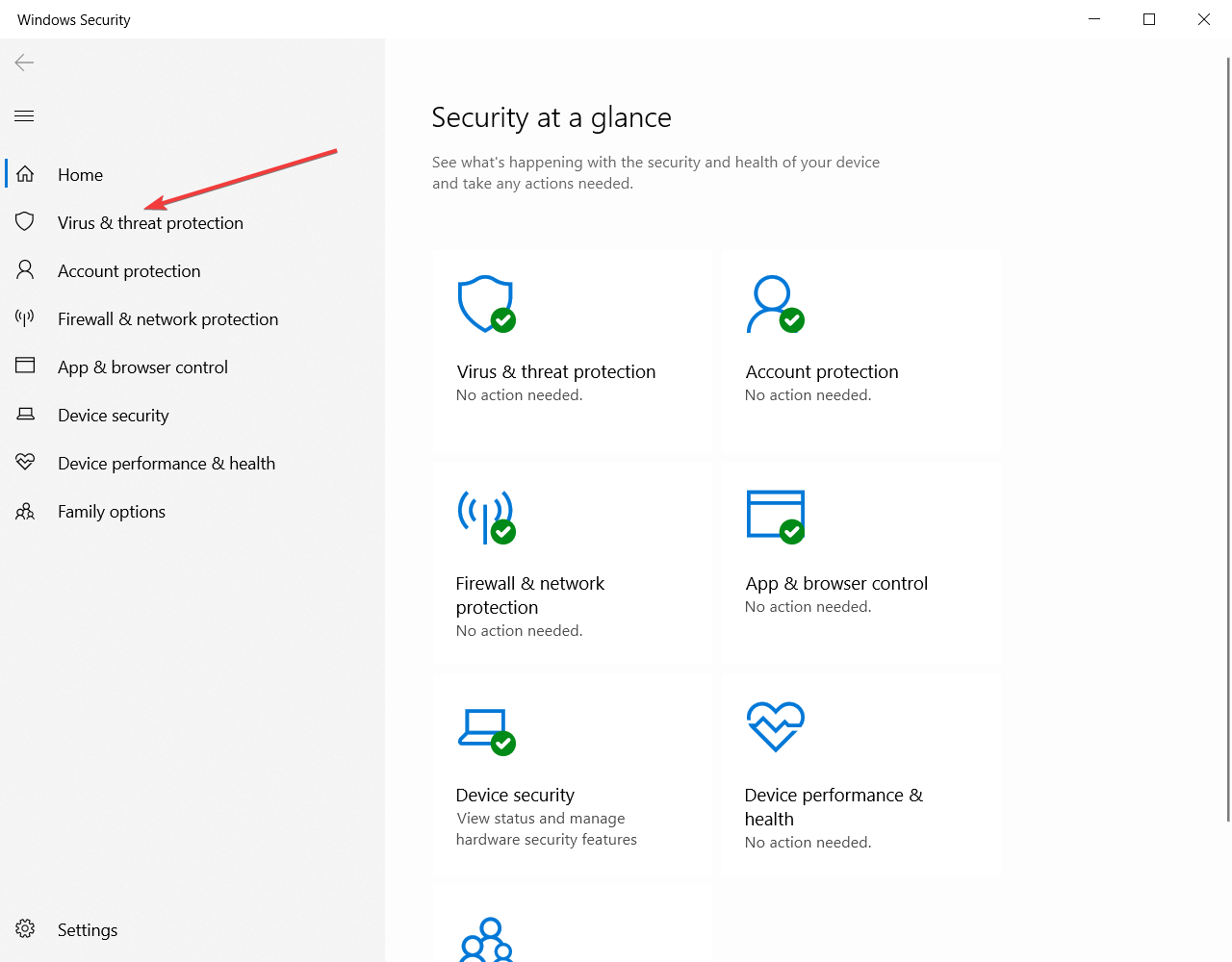
- Yeni pencerede, üzerine tıklayın Tarama seçenekleri.
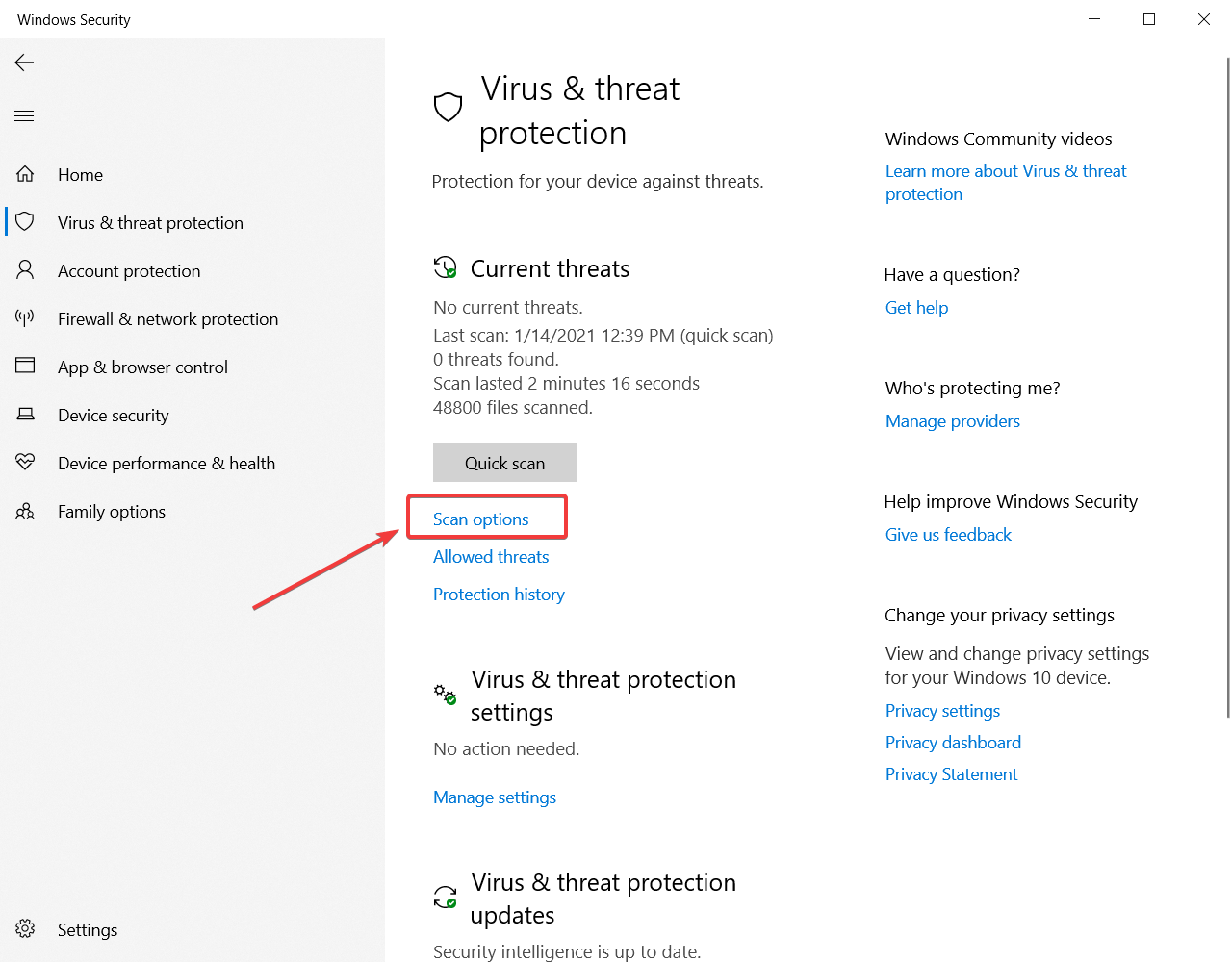
- kontrol edin Tam tarama seçeneğini tıklayın ve Şimdi Tara Tam sistem kötü amaçlı yazılım taraması başlatmak için aşağıdaki düğmeye basın.

Bilgisayarınızda virüs taraması yapmak, DPC_WATCHDOG_VIOLATION hatası almasanız bile her zaman yapmanız gereken bir şeydir.
Ancak, bu sorundan muzdaripseniz, bilgisayarınızı kapsamlı bir şekilde taramak ve içinde gizlenmiş olabilecek kötü amaçlı yazılımları aramak isteyebilirsiniz.
bir sürü harika var antivirüs her türlü kötü amaçlı yazılımı ve diğer hataları aramak için harika bir iş çıkarabilecek programlar var.
kontrol edin detaylı makale Bilgisayarınıza hangi virüsten koruma aracını yüklemenizi önerdiğimizi görmek için. Bu arada, cihazınızı taramak için Windows Defender'ı da kullanabilirsiniz.
8. Yazılım ve donanım uyumsuzluğu sorunlarını kontrol edin
- Tıkla Başlat düğmesini seçin ve Ayarlar seçenek (dişli çark).
- Seç Güncelleme ve Güvenlik ve sonra Sorun giderme.

- Altında Ek sorun gidericiler, seçin Program Uyumluluğu Sorun Gidericisi ve çalıştırın.
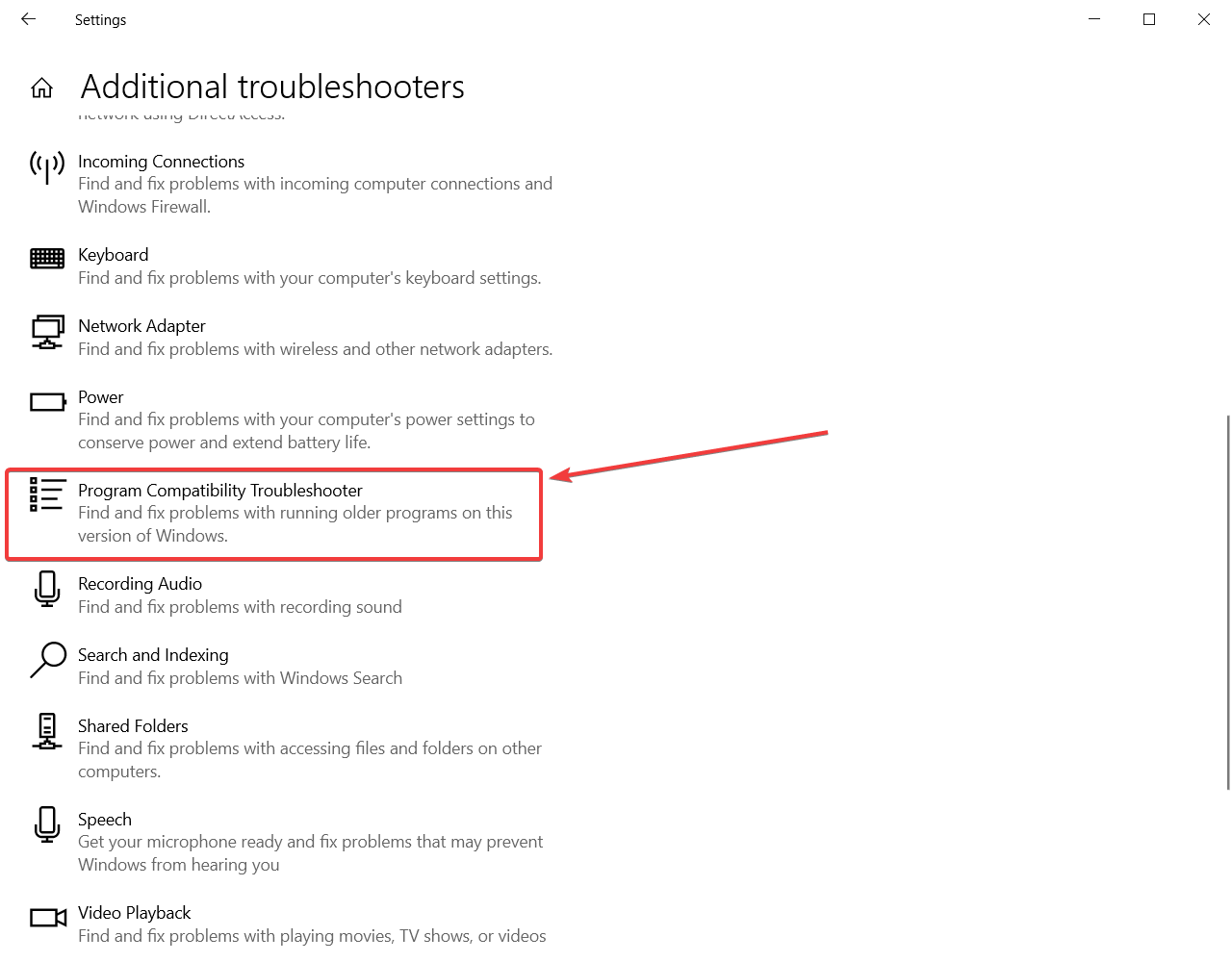
Windows'un önceki sürümleri için oluşturulan çoğu program, daha yeni işletim sistemi sürümlerinde çalışacaktır. Ancak, bazı eski programlar kötü çalışabilir veya DPC WATCHDOG İHLAL hatası gibi ciddi hatalara neden olabilir.
En yaygın sorunlardan bazılarını otomatik olarak algılamak ve düzeltmek için Program Uyumluluk Sorun Gidericisini yukarıda belirtildiği gibi çalıştırabilirsiniz. Donanım uyumsuzluğu da dikkate alınması gereken bir şeydir.
Yeni bir bilgisayar oluşturduysanız ve Windows 10'u yüklediyseniz ve başka hiçbir şey yapmadıysanız ve bu sorunu yaşıyorsanız, bazı bileşenler birbirleriyle veya işletim sistemiyle iyi çalışmayabilir.
Bu senaryoda, her bileşen için daha fazla araştırma yapmalı ve işe yarar bir şey bulamazsanız mağazayla iletişime geçmeli ve biraz teknik destek almalısınız.
Düzgün kurulmamış donanımlara dikkat edin. Çoğu zaman kullanıcılar RAM'i doğru yüklemez ve bir kısmı bağlantı kurmaz.
kontrol etmek isterseniz Veri deposuDIMM'leri çıkarın ve klik sesini duyduğunuzdan ve yerlerinde olduklarından emin olarak dikkatlice tekrar yerleştirin.
Windows Sorun Giderici çalışmayı durdurdu mu? Ayrıntılı kılavuzumuz bu sorun için çözümler konusunda size yardımcı olacaktır!
9. En son yüklenen yazılımı kaldırın
- git Başlat, yazın Kontrol Paneliöğesini seçin ve sonuçlardan seçin.
- Tıklamak Programlar ve Özellikler.

- En son eklenen program(lar)ı seçin ve Kaldır/Değiştir buton.
Ardından bilgisayarınızı yeniden başlatın ve sorunun çözülüp çözülmediğine bakın.
Yakın zamanda yeni bir yazılım yüklediyseniz, bunları kaldırmayı deneyin. Bazen, üçüncü taraf yazılım DPC WATCHDOG İHLALİ hatası da dahil olmak üzere bilgisayarınızda ciddi sorunlara neden olabilir.
10. Sistem geri yüklemeyi çalıştır
- git Ayarlar, tıklamak Güncelleme ve Güvenlik, ve seçin Kurtarma sol bölmenin altında.
- Tıklamak Başlamak altında Bu bilgisayarı sıfırla ve seç Dosyalarınızı saklayın.

- Sıfırlamayı tamamlamak için ekrandaki talimatları izleyin.
Prosedür tamamlandıktan sonra, DPC WATCHDOG VIOLATION hatasının devam edip etmediğini kontrol edin.
Sorun, bir sürücü yükledikten veya bilgisayarınızın yazılım düzeyinde herhangi bir şeyi değiştirdikten sonra meydana geldiyse, bir Sistem Geri Yükleme.
Bu, sisteminizi, yukarıdaki adımlarda belirtildiği gibi herhangi bir şeyi değiştirmeden önceki bir noktaya geri döndürür ve sorunun devam edip etmediğini kontrol eder.
Gerçekten yaptığınız veya yüklediğiniz bir şeyse, bu, Windows 10 DPC WATCHDOG İHLALİ sorunlarınızı çözmelidir.
Bu kılavuzun işinize yarayacağını umuyoruz ve hala sorun yaşıyorsanız, lütfen bize bir yorum bırakın, mümkün olan en kısa sürede yanıt vereceğiz.
 Hala sorun mu yaşıyorsunuz?Bunları bu araçla düzeltin:
Hala sorun mu yaşıyorsunuz?Bunları bu araçla düzeltin:
- Bu PC Onarım Aracını İndirin TrustPilot.com'da Harika olarak derecelendirildi (indirme bu sayfada başlar).
- Tıklayın Taramayı Başlat PC sorunlarına neden olabilecek Windows sorunlarını bulmak için.
- Tıklayın Hepsini tamir et Patentli Teknolojilerle ilgili sorunları çözmek için (Okuyucularımıza Özel İndirim).
Restoro tarafından indirildi 0 okuyucular bu ay
Sıkça Sorulan Sorular
Veri kablolarınızda herhangi bir sorun olup olmadığını kontrol edin. Değilse, bizim kullanın DPC WATCHDOG İHLALİ hatalarının nasıl düzeltileceğine dair kılavuz.
Genellikle mavi ekranlar donanım veya sürücü sorunlarından kaynaklanır. Daha fazlasını öğrenmek istiyorsanız, bizim BSOD hatalarının ana nedenlerini içeren kılavuz.
Ne yazık ki, bu hatalar asla kendi kendine çözülmeyecek. Ancak bunlardan herhangi birini kullanabilirsiniz. bunları düzeltmek için en iyi BSOD onarım yazılımı.


